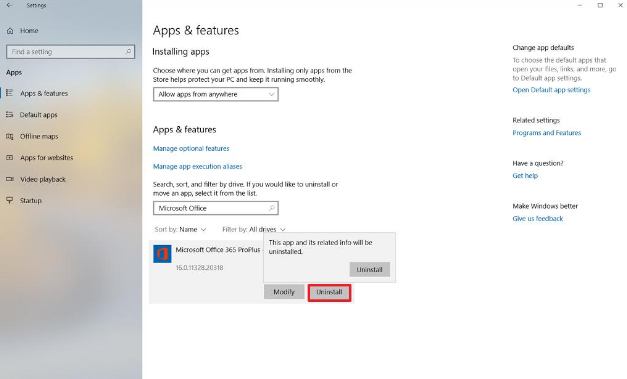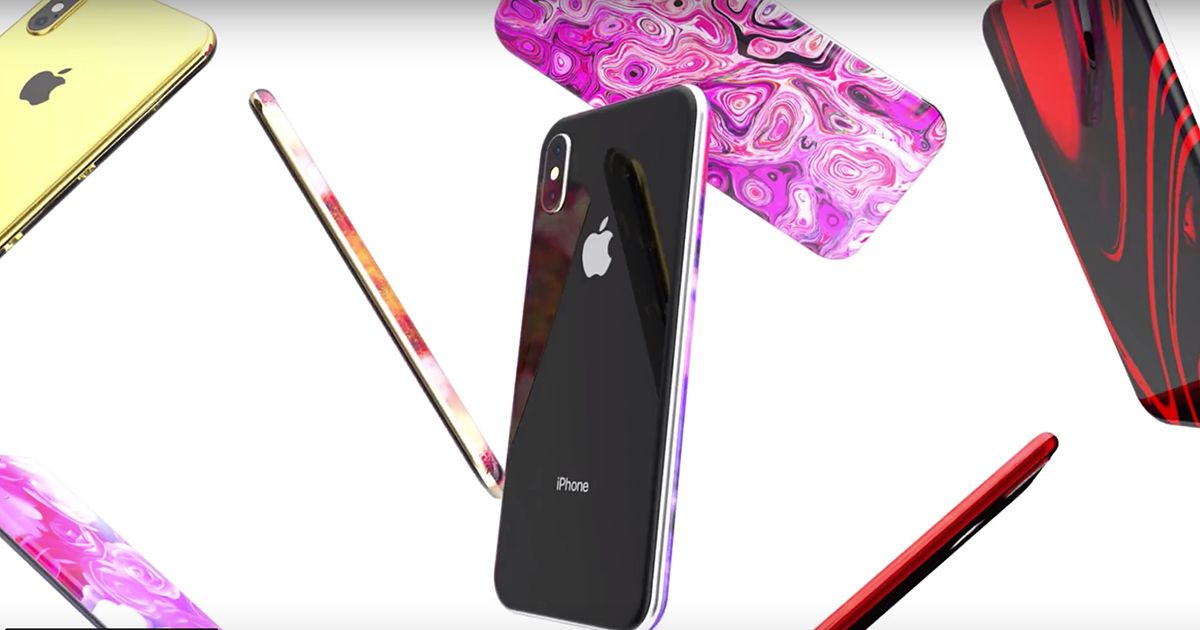Hướng dẫn Đặt lại CMOS của bạn
Bạn có muốn đặt lại CMOS của mình không? Nếu có, thì bạn đang ở đúng nơi. CMOS còn được gọi là Chất bán dẫn Kim loại-Oxit-Bổ sung. Tuy nhiên, nó là một phần bộ nhớ nhỏ được sử dụng để lưu cấu hình BIOS hoặc UEFI của PC. Cấu hình kiểm soát những gì PC của bạn thực hiện khi khởi động. Nếu bạn đã phá nát BIOS của mình với một thiết lập ép xung không thành công hoặc máy của bạn không thể khởi động đúng cách, việc chuyển BIOS hoặc UEFI về mặc định ban đầu chắc chắn có thể giúp mọi thứ trở nên ổn thỏa. Bạn cũng sẽ mất mọi cấu hình BIOS tùy chỉnh. Nhưng những người đó có thể dễ dàng thiết lập lại. Nếu bạn có một thiết lập đặc biệt phức tạp, bạn cũng có thể khôi phục cài đặt UEFI đang hoạt động của mình và khôi phục sau. Bạn có thể không có bây giờ, nhưng đó là một kỹ thuật tốt cho tương lai.
Sau khi bạn xây dựng PC của riêng mình, việc thiết lập lại CMOS của bạn phải khá dễ dàng. Các hệ thống được tạo sẵn có thể hơi khó khăn, nhưng bạn có thể thực hiện một trong các kỹ thuật dưới đây phù hợp với mình.
Cách đặt lại CMOS của bạn bằng nút trường hợp

Sau khi xem một nút trên vỏ máy tính của bạn có nhãn Xóa hoặc Đặt lại, nút đó sẽ đặt lại CMOS.
Bước 1:
Tắt PC của bạn.
chế độ streamer làm gì trong sự bất hòa
Bước 2:
Rút phích cắm PC của bạn khỏi ổ cắm trên tường. Bạn có thể ngắt nguồn điện từ phía sau của nguồn điện hoặc từ ổ cắm trên tường.
Bước 3:
Sau đó, thêm nút trường hợp được đánh dấu Xóa hoặc Đặt lại. Nó nằm bên cạnh hoặc gần nút nguồn.
Bước 4:
Giữ Thông thoáng hoặc là Cài lại nút xuống trong 5 - 10 giây, sau đó thả ra. Bạn có thể muốn sử dụng phần cuối của bút để giữ nút nếu nó nhỏ.
Bước 5:
Rút phích cắm PC của bạn để cấp nguồn và khởi động lại.
Bước 6:
Nhấn phím chính xác để nhập các tùy chọn BIOS của bạn. Trên hầu hết các bo mạch chủ, đây là phím Delete, bên cạnh đó đối với các bo mạch chủ ASRock sử dụng phím F2.
Bước 7:
Sau đó, điều chỉnh các tùy chọn BIOS của bạn theo yêu cầu. Một số bo mạch chủ có các lựa chọn để tải các giá trị mặc định được tối ưu hóa, đây là điểm khởi đầu tốt nhất.
Cách thiết lập lại CMOS của bạn bằng nút bo mạch chủ
Một số bo mạch chủ tiên tiến có nút gắn trên bo mạch để thiết lập lại CMOS. Bạn có thể truy cập nó sau khi mở hộp PC và tìm nút bên trong hộp. Nó thường sẽ được đánh dấu một cái gì đó như CLR, XÓA hoặc ĐẶT LẠI.
Bước 1:
Tắt PC của bạn.
Bước 2:
Nhấn nút nguồn của vỏ máy nhiều lần để xả mọi tụ điện của bo mạch chủ.
Bước 3:
Rút phích cắm PC của bạn khỏi ổ cắm trên tường. Bạn có thể ngắt nguồn điện từ phía sau của nguồn điện hoặc từ ổ cắm trên tường.
Bước 4:
Xác định vị trí nút chính xác trên bo mạch chủ của bạn. Nếu bạn không biết phải tìm nó ở đâu, hãy xem hướng dẫn sử dụng bo mạch chủ.
Bước 5:
Nhấn và giữ nút trong vài giây bằng ngón tay của bạn hoặc đầu tẩy của bút chì. Sau khi sử dụng ngón tay, hãy nhớ tiếp đất bằng cách nhấp vào bề mặt kim loại trần trước khi chạm vào bất kỳ thứ gì bên trong PC của bạn.
Bước 6:
Một lần nữa kết nối PC của bạn với nguồn và khởi động lại.
Bước 7:
Nhấn phím chính xác để nhập các tùy chọn BIOS của bạn. Một số bo mạch chủ sử dụng phím Delete nhưng xem cho màn hình giật gân của bạn.
Bước 8:
Sau đó, thay đổi kích thước các tùy chọn BIOS của bạn theo yêu cầu.
Cách đặt lại CMOS của bạn sau khi lắp lại pin CMOS
Nếu bạn không có cách nào khác để đặt lại CMOS của mình. Sau đó, bạn có thể xóa các cài đặt đã lưu sau khi xóa CMOS ắc quy . Pin này cho phép bộ nhớ CMOS dễ bay hơi luôn được cung cấp năng lượng ngay cả khi PC được rút khỏi ổ cắm. Sau khi xóa và thay pin, bạn sẽ xóa CMOS, buộc phải đặt lại.
Bước 1:
Tắt PC của bạn.
Bước 2:
Nhấn nút nguồn nhiều lần để xóa bất kỳ tụ điện nào.
Bước 3:
Rút phích cắm PC của bạn khỏi ổ cắm trên tường.
Bước 4:
Tìm pin CMOS trên bo mạch chủ của bạn. Đây khá phổ biến là pin CR2032, một loại pin có kích thước bằng đồng xu. Bạn cũng sẽ tìm thấy nó gần các khe cắm PCI Express trên một số bo mạch chủ.
Bước 5:
Từ từ xóa pin CMOS. Nếu nó bị ngăn bởi kẹp kim loại, hãy di chuyển pin ra khỏi phần dưới cùng của kẹp. Nhớ đừng làm cong kẹp.
Bước 6:
Chờ một lúc, sau đó bỏ pin CMOS.
Bước 7:
Khởi động lại PC của bạn.
Cách thiết lập lại CMOS của bạn thông qua Bo mạch chủ Jumper
Sau khi điều chỉnh thủ công jumper bên phải, chỉ cần kích hoạt chức năng xóa CMOS.
Bước 1:
Tắt PC của bạn.
Bước 2:
Nhấn nút nguồn nhiều lần để xóa bất kỳ tụ điện nào.
Bước 3:
Rút phích cắm PC của bạn khỏi ổ cắm trên tường.
Bước 4:
Mở vỏ máy tính của bạn và xác định vị trí các chân xóa CMOS. Thông thường, nó sẽ là một cấu hình hai hoặc ba chân gắn trên bo mạch chủ được đánh dấu ĐẶT LẠI, XÓA, hoặc cũng có thể là CLRPWD để xóa mật khẩu.
Bước 6:
Trong bước này, trên cấu hình ba chân có một chân giữa được chia sẻ. Chỉ cần di chuyển cầu nhảy nhựa qua để gắn chốt giữa và chốt đã ngắt kết nối trước đó. Đối với cấu hình hai chân, hãy xóa hoàn toàn jumper.
Bước 7:
Chờ trong 3 - 5 phút, sau đó di chuyển jumper về cấu hình ban đầu.
Bước 8:
Khởi động lại PC của bạn.
Bạn cũng có thể đặt lại CMOS của mình bằng bất kỳ kỹ thuật nào ở trên.
Phần kết luận:
Đây là tất cả về Đặt lại CMOS của bạn. Dù bạn đã sử dụng các phương pháp nào, bạn có thể dễ dàng đặt lại CMOS của mình. Nếu bạn muốn chia sẻ bất kỳ phương pháp hoặc thủ thuật nào khác liên quan đến bài viết, hãy cho chúng tôi biết bên dưới. Nếu có thêm thắc mắc và câu hỏi, hãy cho chúng tôi biết trong phần bình luận bên dưới!
Cũng đọc: